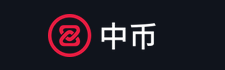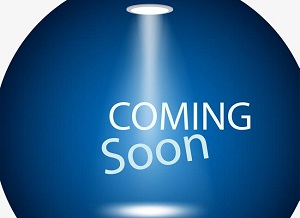Emlog简介
emlog是一款基于PHP和MySQL的功能强大的博客及CMS建站系统。致力于为您提供快速、稳定,且在使用上又极其简单、舒适的内容创作及站点搭建服务。
标签(Tag)是一种内容组织方式,是相关性很强的关键字,它帮助人们轻松的描述和分类内容,以便于检索。 emlog完美支持标签功能,你可以为在写新日志和编辑日志的时候为其指定一个或者多个标签,也可以方便地在以前使用过的标签中选取。
trackback:你在自己的BLOG发表一篇日志的时候在尾部的引用栏输入对方日志的引用通告(TRACKBACK)地址,那么你发表完日志后,对方的BLOG就会自动在你所评论的文章的尾部添加了你的引用信息。所显示的信息因程序而不同,基本的要素包括了你评论的标题和你的评论的链接。其他人可以很清楚地看到你的引用,并很方便地点击就可以来看你的文章。可以说引用通告(TRACKBACK)创造出了Blog与BBS完全不同的文化。Blog的世界通过引用通告(TRACKBACK)而变成真正的无限互连。作为Blogger,让我们习惯于这样讨论问题和做评论吧:把内容写在自己的Blog里面,Trackback Ping到别人的Blog。这个概念是论坛模式里从来没有的,称为Remote Commenting。
emlog对引用通告功能有很好的支持,并且有强大的反垃圾策略,使用方法如下:
1、找到你要评论的Blog日志的“引用通告”地址,一般在日志下方显示,把地址复制下来。
其他的博客一般都会提供几个不同类型的地址,分别用来适应不同编码的blog引用。
2、进入自己的Blog发表新日志,在下方有“引用通告”栏目,将要评论的Blog的“引用通告”地址粘贴在这里。每行您可以粘帖一个
3、发表自己的日志后,系统会自动向目标地址发送引用申请,之后你会在要评论的Blog中看到你的Blog日志地址。引用通告并不神秘和复杂,
您可以先和朋友互相试验一下,相信您很快就会发现引用通告给您带来的全新感受。
该功能将对部分页面链接进行 URL 静态化转换,从而提高搜索引擎的抓取几率。
你可以在emlog后台管理的“博客设置”里找到 “开启URL优化” 的开关。 开启本功能后,
如果是apache服务器:
再将emlog下载包里面ext 目录下的 .htaccess 文件上传到博客根目录,然后检查页面上日志的链接是否都能正常访问。
如果不正常,请关闭URL伪静态功能,并删除.htaccess 文件。
如果是iis服务器:
请认真写好你的日志,好的内容才是吸引访客的*法宝,不要希望只靠所谓的搜索引擎优化就能给你的博客带来忠实的读者。URL优化能用则用,不能用不必强求。
Twitter 翻译为中文大概就是“唠叨”的意思。不知道你是否有这样的感觉,有时候非常想写点什么在自己的博客上,但是想写的就是那么几句话,似乎不足以发布一篇日志。twitter就是为了解决这个问题的,有了twitter你可以随手写下几句话,emlog的twitter*支持255个字符。你也可以使用手机随时随地的写twitter来记录自己的生活。即使手边没有可以上网的电脑。
手机已经成为一个重要的终端,为了方便大家随时随地的浏览自己的博客以及书写自己的心情,emlog支持手机wap,使用wap你可以浏览日志、评论、twitter ,也可以用手机登录书写一句话博客"twitter" 来记录你的生活,暂时不支持写日志。
如何访问wap?
假如你的博客地址是:*****/blog/
则访问wap的地址为:*****/blog/wap/
wap手机功能依赖cookie登录,不支持cookie的手机将只能浏览而不能写twitter。
为了防止数据的意外丢失,经常备份数据库是一个很好的习惯,emlog提供了数据库备份功能
使用数据库备份功能成功备份后将在 content/backup 目录下生成一个备份文件。该文件不要修改(如果非要修改 那要使用 notepad++ ,EditPlus 编辑器,不要使用windows记事本编辑)。
导入数据库备份文件时候要注意:
1. 确保备份文件中的数据库前缀和当前的相同
2. 只能导入同一个版本号的emlog生成的备份文件。
RSS是在线共享内容的一种简易方式(也叫聚合内容,Really Simple Syndication)。提供RSS输出,有利于用户获取博客的*更新。网络上有很多优秀的rss阅读器来方便的阅读和管理你订阅的博客。emlog完美支持rss输出,可以方便你的读者订阅。
1、将src文件夹下的所有文件上传到服务器你要安装emlog的目录,设置文件夹的属性为777或保证程序可读写。
2、在浏览器上访问该目录下的安装文件 install.php 按照提示填写安装。
3、安装成功,删除安装文件: install.php
注意事项:
1.安装emlog时填写的数据库前缀有什么用?
该功能对于只能建立一个数据库的虚拟主机用户来说比较有意义,数据库表加上前缀可以方便区别其他程序的数据表,也有一定的安全防范作用。
注释:如果您在您空间数据库中安装了emlog和另外一个PHP程序,正好它们都有一个存储配置信息数据表叫做config,如果没有数据表前缀的话那么你就只能在2个程序中二选其一了。
2.上传头像、附件提示目录不可写该怎么办?
这是因为权限问题导致,需要设置文件及目录的权限为可写才行
建议使用ftp工具flashfxp上传文件到服务器。
在flashfxp的远程文件目录窗口中选中要修改权限的目录或者文件,
单击右键在弹出的菜单中选择属性,
再在弹出的对话框最下面的许可一栏中输入777,
点击确定 此时该目录或文件权限就被修改为777。
如果修改整个目录的话请将“应用改变到所有子文件夹和文件”勾选后确定。
注释:设置权限只在Linux/Unix空间中有效。
3.如何安装从官方下载的插件?
把解压后的插件文件夹复制或上传到 content/plugins 目录下。
登录后台进入插件管理你将可以看到插件列表中已经有了你刚才添加的插件,点击激活它,OK!
4.如何安装从官方下载的模板?
把解压后的模板文件夹复制或上传到 content/templates 目录下。
登录后台进入模板管理你将可以看到模板列表中已经有了你刚才添加的模板,点击使用它,OK!
5.为什么当我的博客页面结构乱了(比如侧边栏错位了)?
这是因为,你写日志时有从其他网页复制内容到编辑器。 这个时候你除了复制了文字外还复制了这个页面的html结构进来。这个你看不到,但是这些html会破坏博客页面的结构。 解决这个问题 : 从其他站点复制来的内容 先复制到记事本里 然后再从记事本 复制到 emlog编辑器 这样html结构就去掉了。也就不会出现那样的问题了。
如果日志里含有html格式,并且有使用了日志截断功能 (插入了break) 极有可能导致页面混乱。所以除了上面提到的去除html格式外,还要注意 日志截断功能的正确使用:
[break]标签不要放在日志内容的句子中,尤其是那种设定了字体样式(颜色、大小等等)的句子,*放置方式是在你准备截断的地方用回车新起一行后输入[break]
推荐你使用写日志页面的高级选项里的日志摘要替代插入[break]截断符的功能,可以有效避免该问题
6.如何让部分日志内容显示在首页,而不是全部内容都显示?
3.1.0的用户可以在写日志页面的高级选项里写日志摘要,这样摘要将显示在首页点击阅读全文后进入正文。
3.1.0以前的老版本可以使用下面日志截断功能:
在写日志的编辑框有按钮 点击后可以直接在你光标所在处加 [break] 日志分割符号
注意:
为了防止因为日志中包含html结构时截断导致博客首页结构被破坏(侧边栏掉下去 等),请你将日志内容先粘帖到记事本里去掉html样式再从记事本复制到emlog编辑器,再在适当的地方加入[break]日志截断符号。
7.如何在emlog首页添加广告?
1.在widgets里添加一个自定义栏目,里面写上广告代码
2.直接去修改模板文件 ,前提是你了解一些模板的基本知识。
8.我的博客 图片把主页撑变形了该怎么办?
在后台编辑日志,调整好图片的大小即可。调整方式也很简单,直接选中图片就可以看到图片上出现了可以拖动的点来缩放图片。
9.为什么我登录到后台写博客的时候编辑器没有显示出来?
编辑器没有出现的情况很有可能是浏览器的不兼容而造成的,我们目前采用的fck编辑器已经完全兼容所有主流浏览器(IE,Firefox,Opera,Safari),如果您的浏览器显示不正常,请考虑更换一个我们推荐的浏览器来使用emlog
10.开启页面gzip压缩功能有什么作用?
页面Gzip压缩就是将您博客页面返回给浏览器的html代码采用算法压缩后再发送给浏览者的浏览器,它开启后可以大幅度减少您博客的数据流量并提高您博客页面的打开速度,所以我们强烈建议您开启该功能。
11.我开启了页面Gzip功能后报错,提示内容为"Warning: ob_start() [ref.outcontrol]: output handler 'ob_gzhandler' cannot be used twice..."这是怎么回事?
出现该提示说明您博客服务器的PHP配置中已经默认打开了Gzip压缩功能,请到博客后台博客设置中关闭页面Gzip压缩功能即可。
12.如何在emlog中插入youtube的视屏?
先在播放器右侧embed处获得播放器的html代码
然后把emlog的播放器切换为html代码模式(工具栏左起*按钮),将代码复制进去即可.
如果你想寻找视频的地址,那么需要在代码中自行寻找
视屏的地址为代码中标记为红色加粗的部分,找到后可以用编辑器的插入flash功能插入视频
13.为什么我修改了博客代码文件后出现类似以下的错误?
Warning:Cannot modify header information - headers already sent by ……?
这是由于您的编辑器在PHP文件中写入了BOM头所致,请使用Editplus、Notepad++、Dreamweaver等不会自己写入BOM头软件修改emlog的源代码。如果您出现这个问题,请在软件中设定自动移除BOM头后再次编辑并保存出现问题的文件即可。
注释:Editplus 的设定方法:工具 - 参数选择 - 文件 - UTF-8签名 设定为 “总是删除签名”
升级之前务必对老的数据库以及全部的代码文件(特别是附件目录)进行备份!请在升级前认真阅读升级文档,我们愿意为你解决升级过程中遇到的问题,但不承担由此造成的数据丢失等责任,特此声明!
第1步:将下载的*版本的emlog代码上传覆盖老的代码,但不要覆盖config.php
第2步:在升级包内找到适合你当前版本的升级脚本,将它上传到emlog根目录
第3步:通过浏览器运行刚才上传的升级脚本,按照提示填写提交
第4步:如果顺利,你会看到升级成功的提示,删除掉该升级脚本。升级完成
升级注意事项
【1】从2.7.0升级到3.0.0 你的博客的密码会被自动重置为123456,请登录后修改!
【2】从3.0.0升级到3.0.1 执行升级步骤里的*步覆盖代码即可
【3】从3.0.0或者3.0.1 升级到3.1.0 都选择 up3.0.1to3.1.0.php 升级脚本进行升级
【4】假如你是从更早的版本开始升级,比如:3.2.0升级到3.3.0。 你必须在完成了升级步骤的第1步后重复第2、3步,先从3.2.0升级到3.2.1 然后再从3.2.1升级到3.3.0
【5】升级完成后将使用默认模板,因为老的模板无法在新版本中使用,请下载*版本的模板覆盖老的
【6】如果你之前使用ext目录下的.htaccess文件实现了URL伪静态,那么升级到*版本后,需要用新版本的该文件覆盖它
【7】升级后插件也要重新
Emlog是电脑网络网站运营行业领先的网站,Emlog于2020年6月被世界网址收录于目录下,网站创办者是:Emlog,Emlog网站网址是:http://www.emlog.net,世界网址综合分析Emlog网站的价值和可信度、百度搜索排名、Alexa世界排名、百度权重等基础信息,为您能准确评估Emlog网站价值做参考!
官方信息
-
-
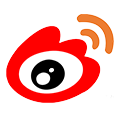
- 微博
-
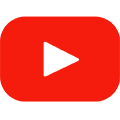
- YouTube
-
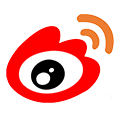
- 微博
-
 世界网址·海外网站
世界网址·海外网站